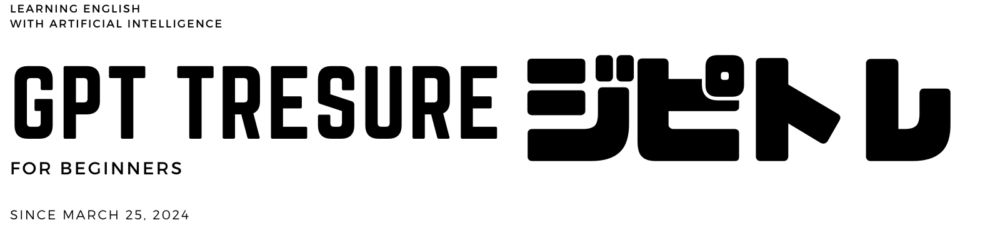はじめに
英語学習のためにChatGPTを活用しようと考えている方々に向けて、この記事では、初めての方でも簡単に始められるChatGPTの使用方法をご紹介します。
まずは、ブラウザ版とアプリ版のChatGPTのアカウント作成方法から始め、基本的な使い方、そして英語学習におけるChatGPTの効果的な活用法について解説していきます。
また、利用中に遭遇する可能性のある問題とそのトラブルシューティング方法についても触れ、安心してChatGPTを使いこなせるようになるためのポイントをお伝えします。
この記事を読むことで、あなたもChatGPTを使った英語学習の第一歩を踏み出すことができます。
ChatGPTについて
ChatGPTは、OpenAIによって2022年11月にリリースされた、人工知能ベースの会話型AIです。リリース以来、その革新的なテクノロジーと使いやすさで急速に普及し、2024年現在では全世界で1億3000万人以上のユーザーに利用されています。ChatGPTは、ブラウザ版とアプリ版の両方が提供されており、ユーザーはPCやスマートフォンなど、自分の好きなデバイスで簡単にアクセスできます。
ブラウザ版のChatGPTの始め方
PCをお使いの方はブラウザからChatGPTを使うことができます。
以下でブラウザ版ChatGPTのシステム要件やアカウントの作成方法を解説します。
システム要件
インターネットに接続されている環境であれば、現代のほとんどのブラウザ(Google Chrome、Mozilla Firefox、Safari、Microsoft Edgeなど)で問題なくChatGPTを使用することができます。
アクセス方法
ChatGPTのサイトにアクセスします。
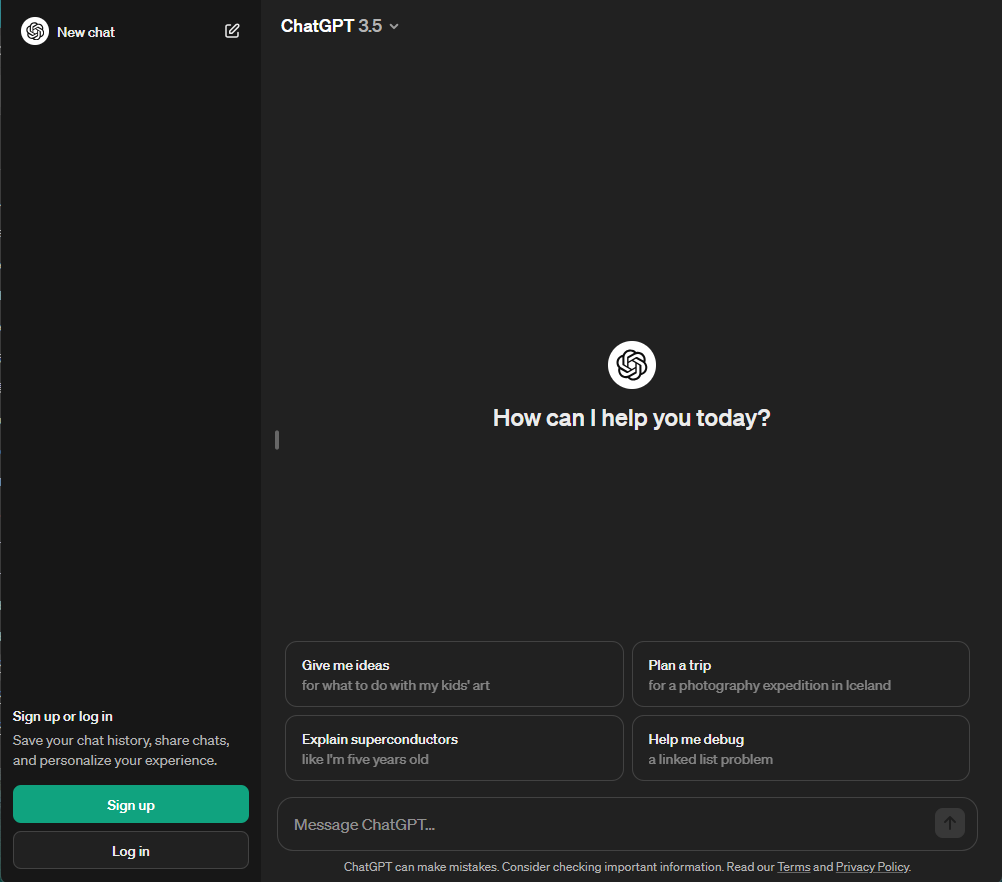
ChatGPTを利用するには以前はアカウントの作成が必須でしたが、
2024年4月からアカウントなしでも利用可能になりました!
ただしチャット履歴が残らないなどのデメリットもあるので
基本的にはアカウントを作成することをおすすめします。
アカウント作成方法
アカウントを作成する場合は以下の手順に沿って進めてください。
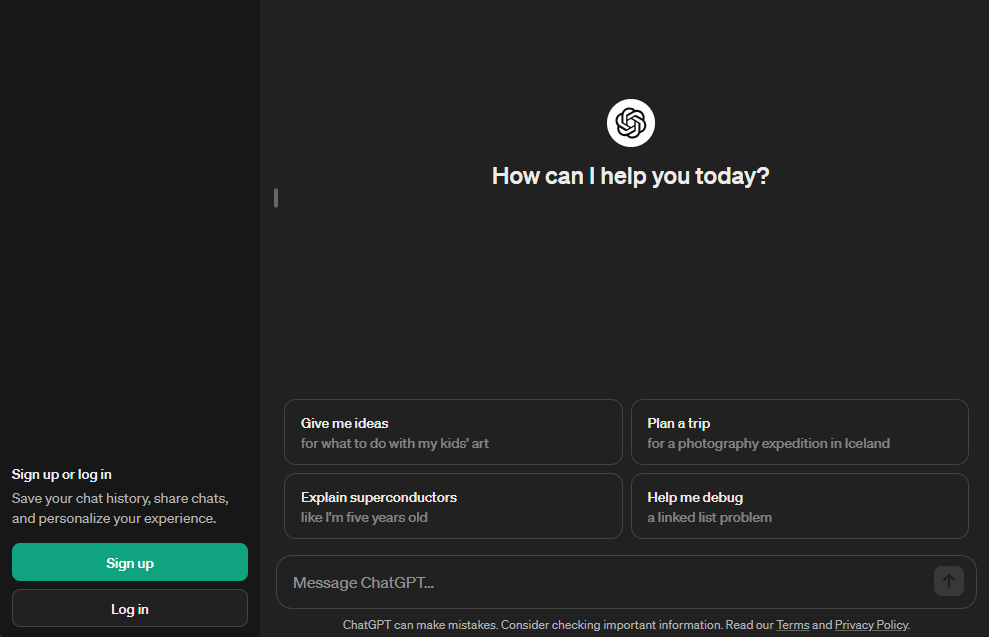
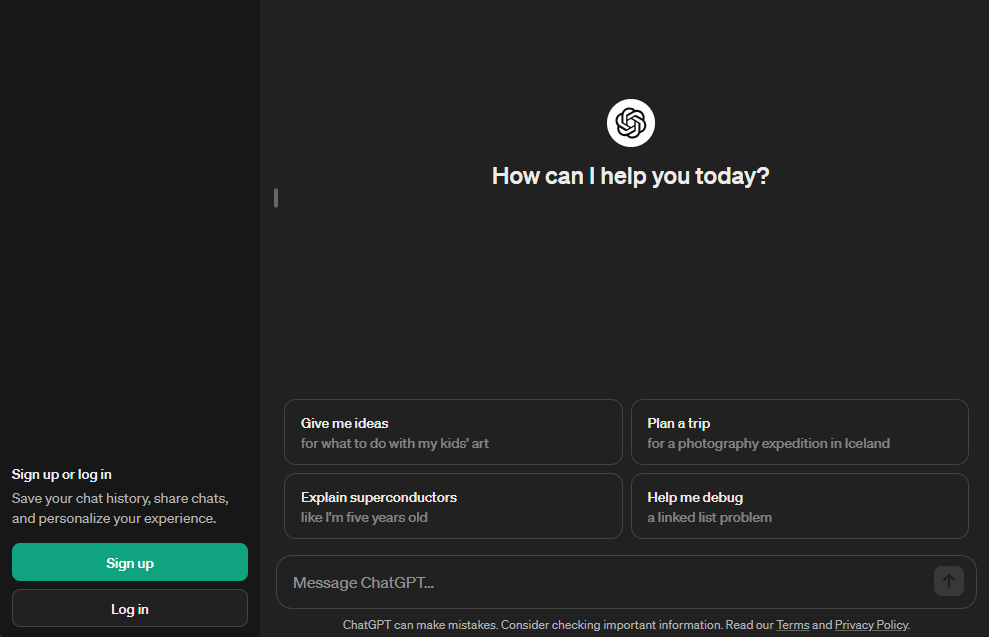
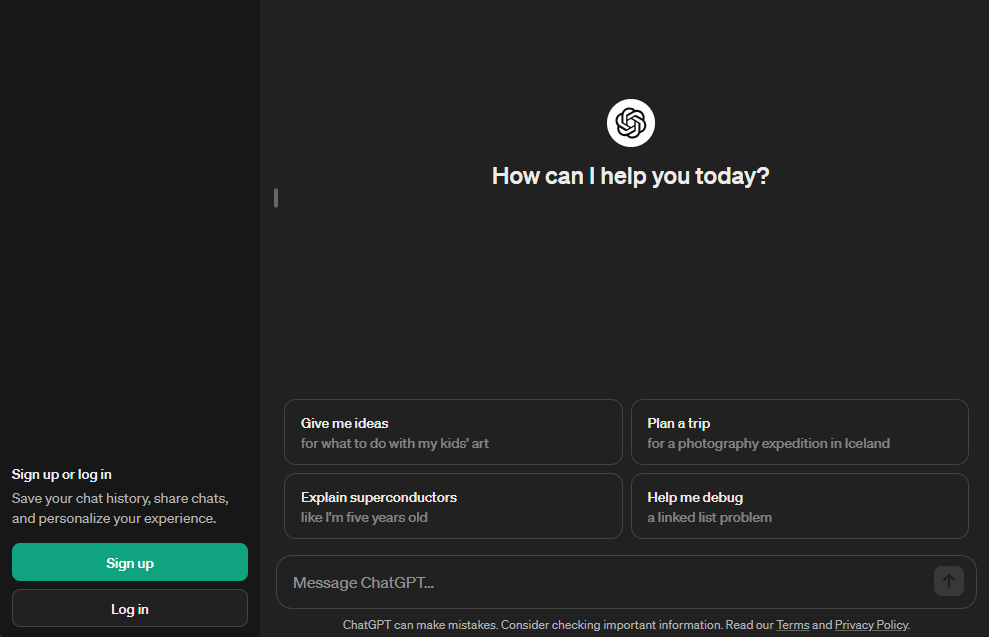
アカウントの作成方法はメールアドレスで作成する方法と外部サービスのアカウントで登録する方法があります。
メールアドレスで作成する場合
登録するメールアドレスを入力して「続ける」ボタンをクリック。
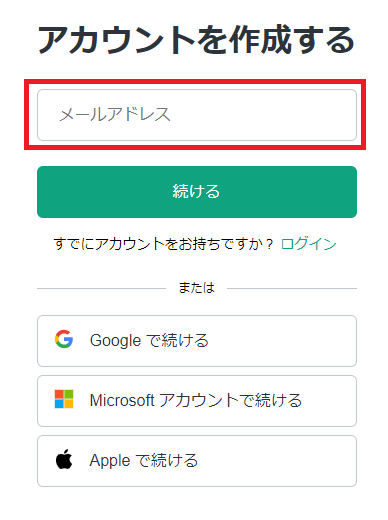
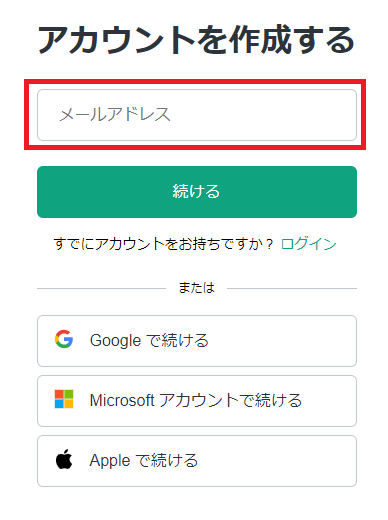
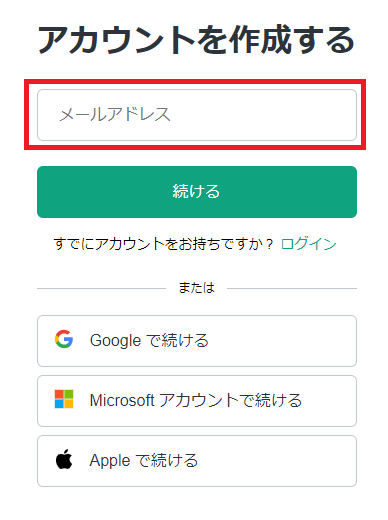
その後登録したいパスワードを入力して「続ける」ボタンをクリック。
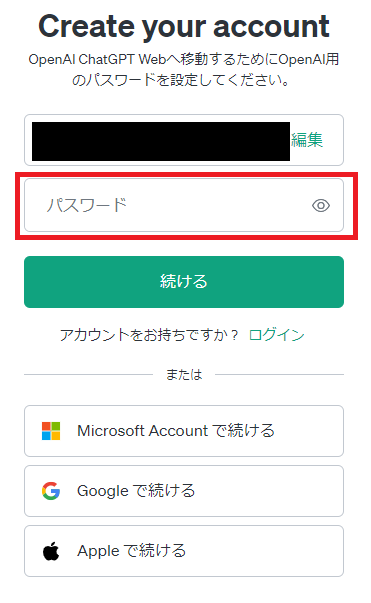
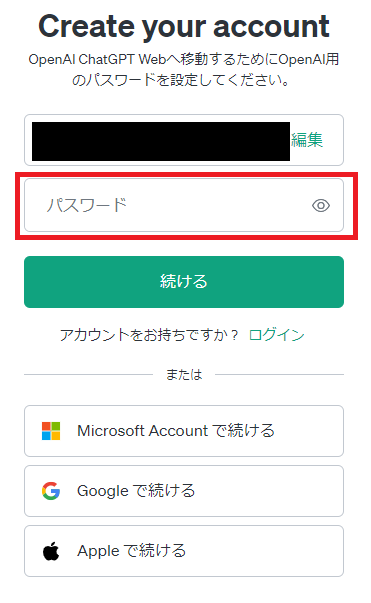
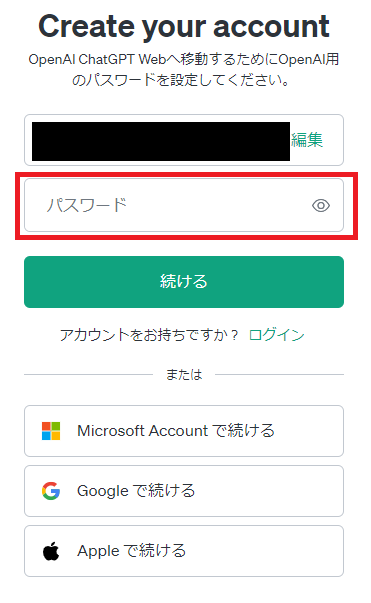
すると設定したメールアドレスにOpenAIからアカウント作成用のメールが来るので、後は指示に従います。
外部サービス(Google, Microsoft. Apple) で作成する場合
外部サービス(Google, Microsoft. Apple) アカウントで登録する場合は、連携したいサービスをクリック。
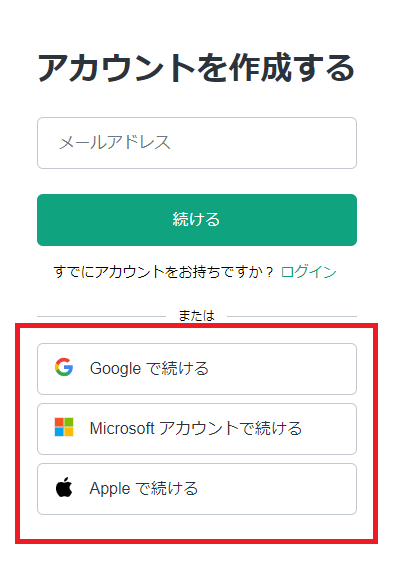
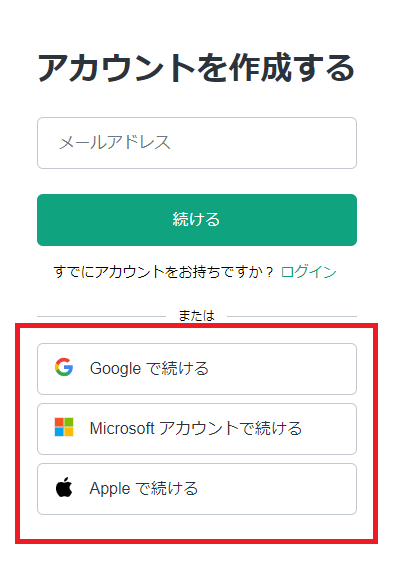
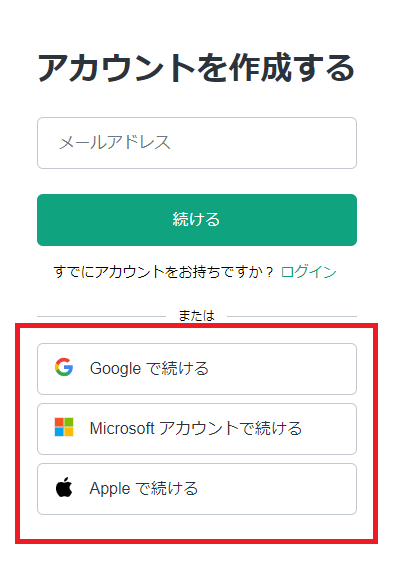
遷移先の画面で連携したい外部サービスにログインするとアカウントが作成されます。
例えばAppleの場合は以下の画面に遷移します。
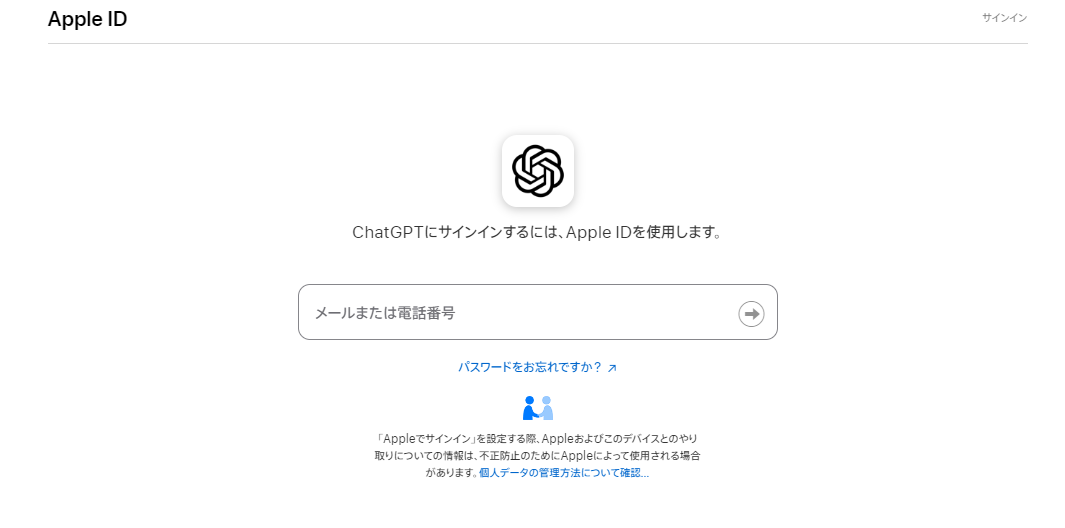
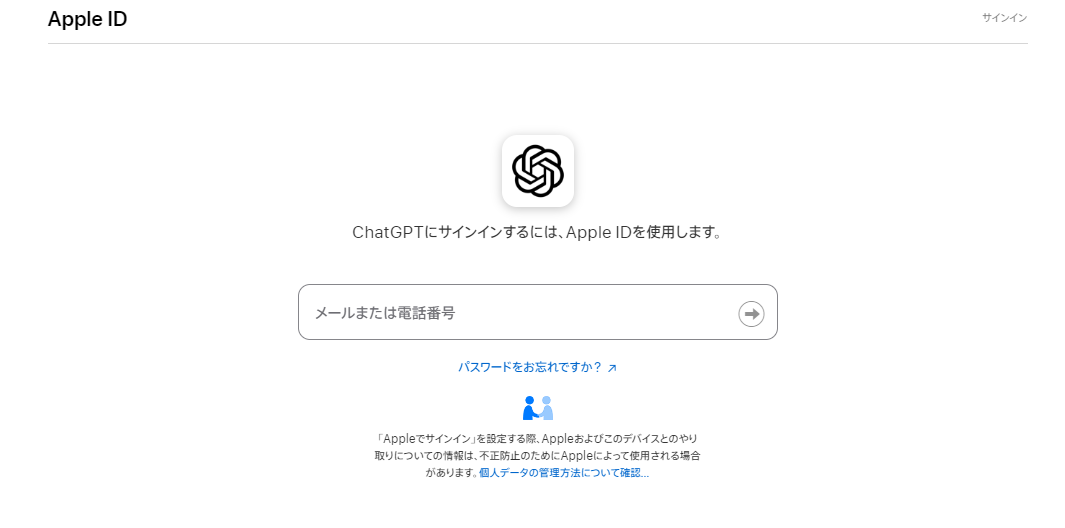
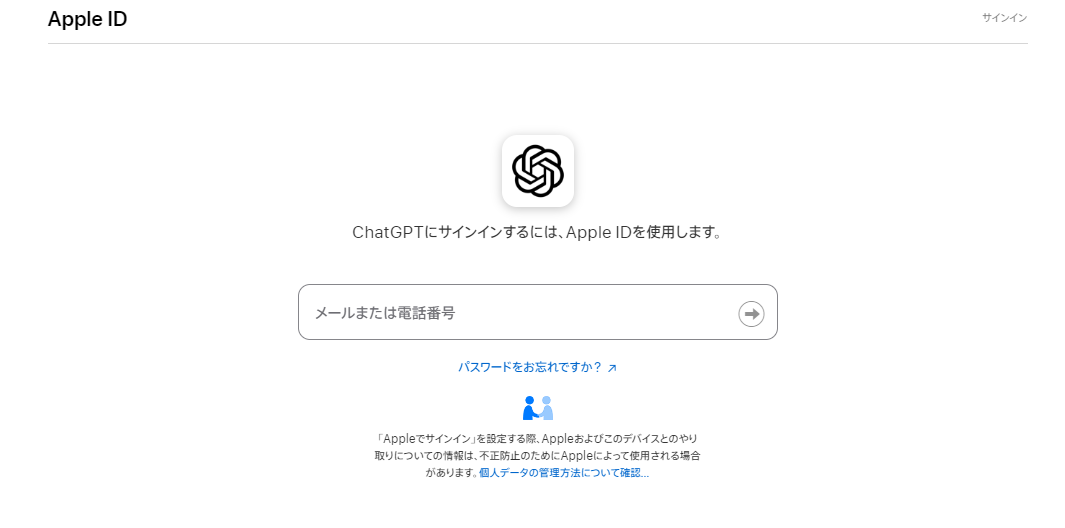
基本的な使い方
ChatGPTの基本的な使い方は非常に簡単です。
質問したい内容や話したいことを入力欄に入力して「送信」ボタンを押すだけです。
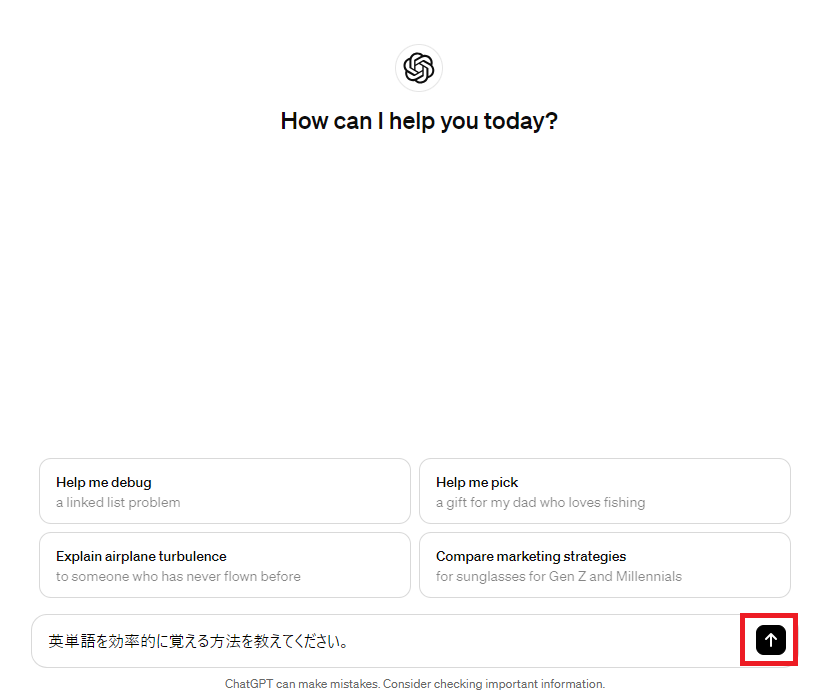
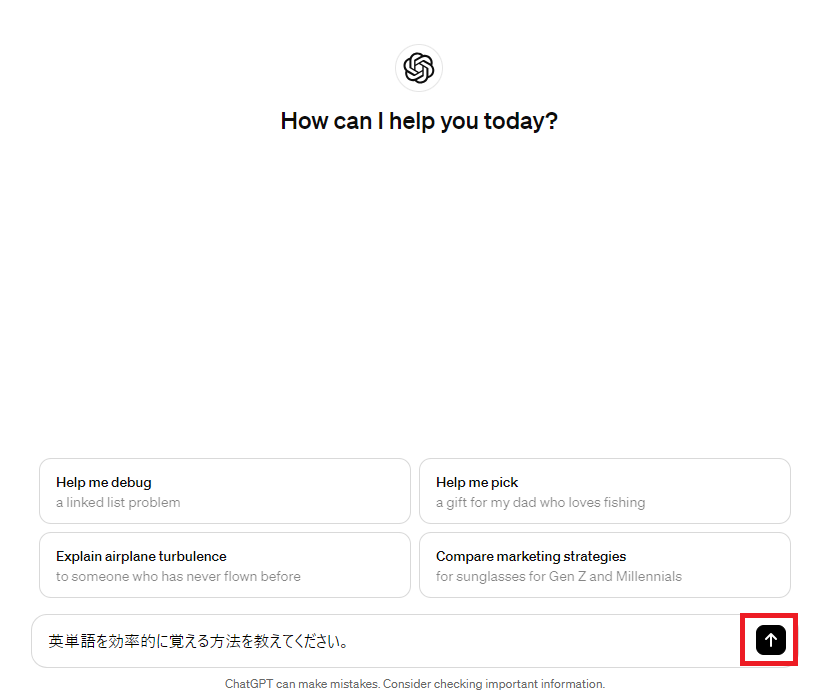
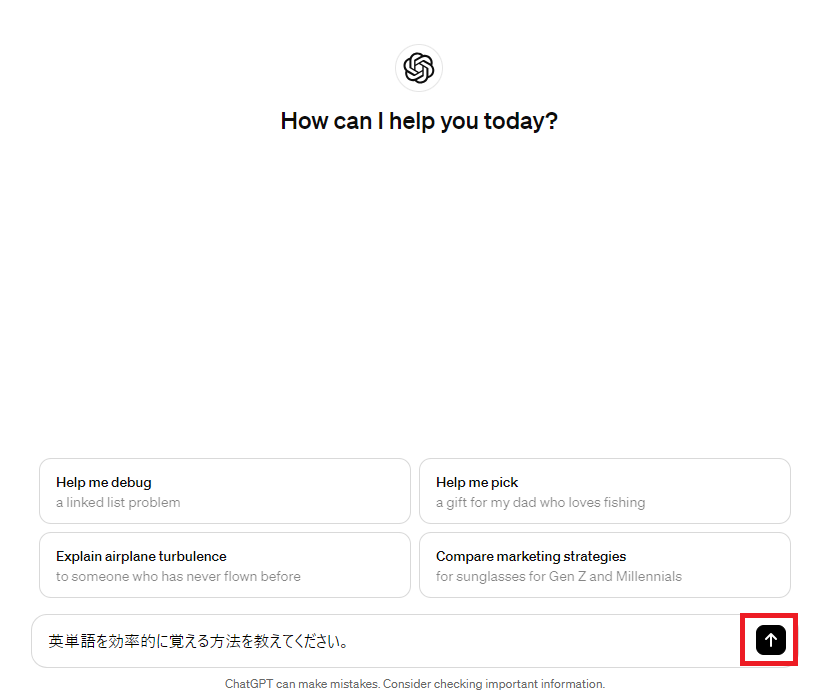
アプリ版のChatGPTの始め方
スマホでも、先ほど紹介したブラウザ版のChatGPTを使用することができます。
しかし、スマホではアプリ版を使用するのがおすすめです。
アプリ版はスマホのホーム画面から直接アクセスできるので、起動が速く便利です。
以下でアプリ版ChatGPTのシステム要件やアカウントの作成方法を解説します。
システム要件
アプリ版は、主にiOS(iPhoneやiPadなど)とAndroid(Samsung、Google、Huaweiなど)の2つの主要なスマホ向けOSで使用することができます。
アプリのインストール方法
今回はiOSの場合のインストール方法を説明します。
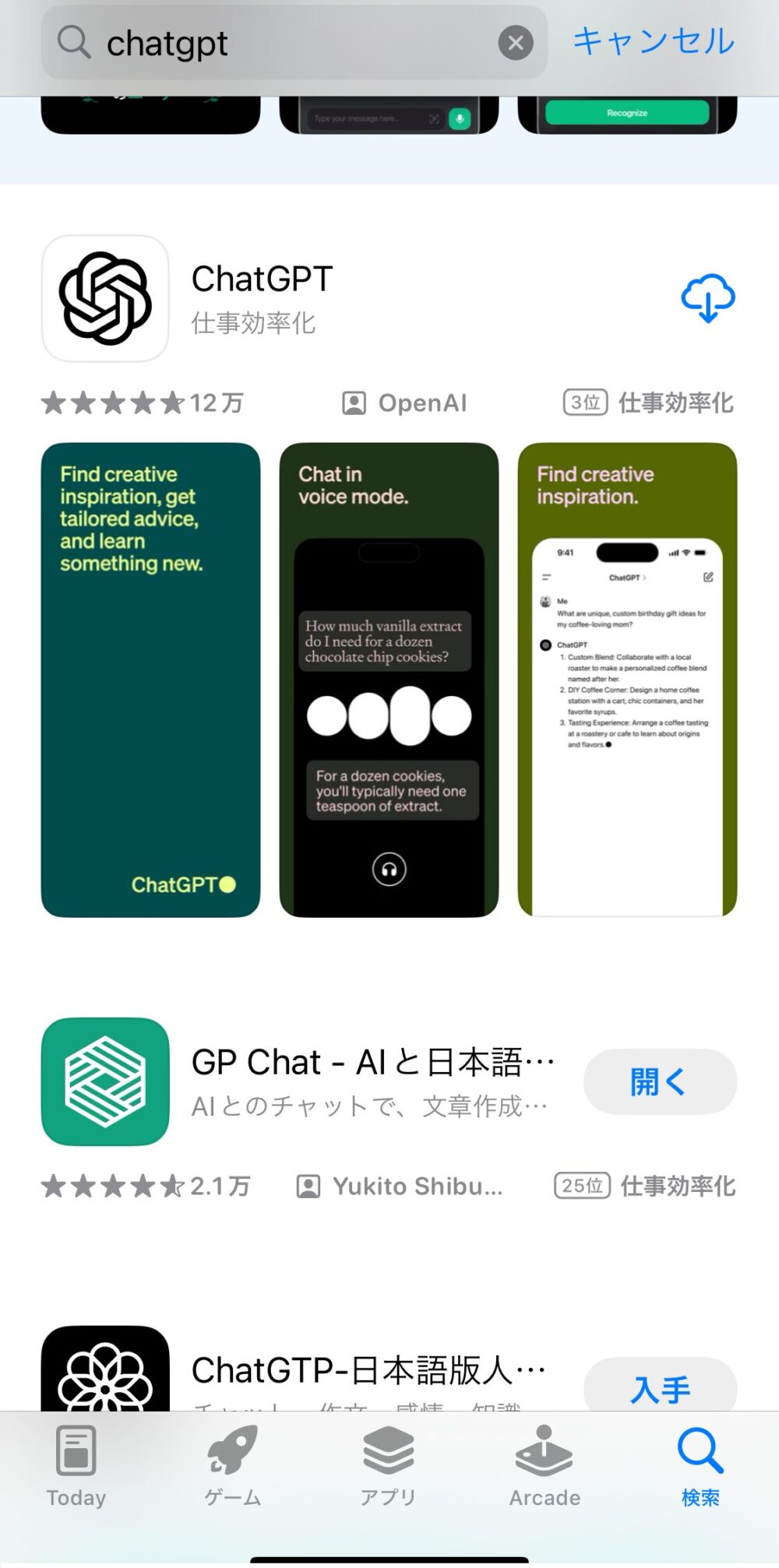
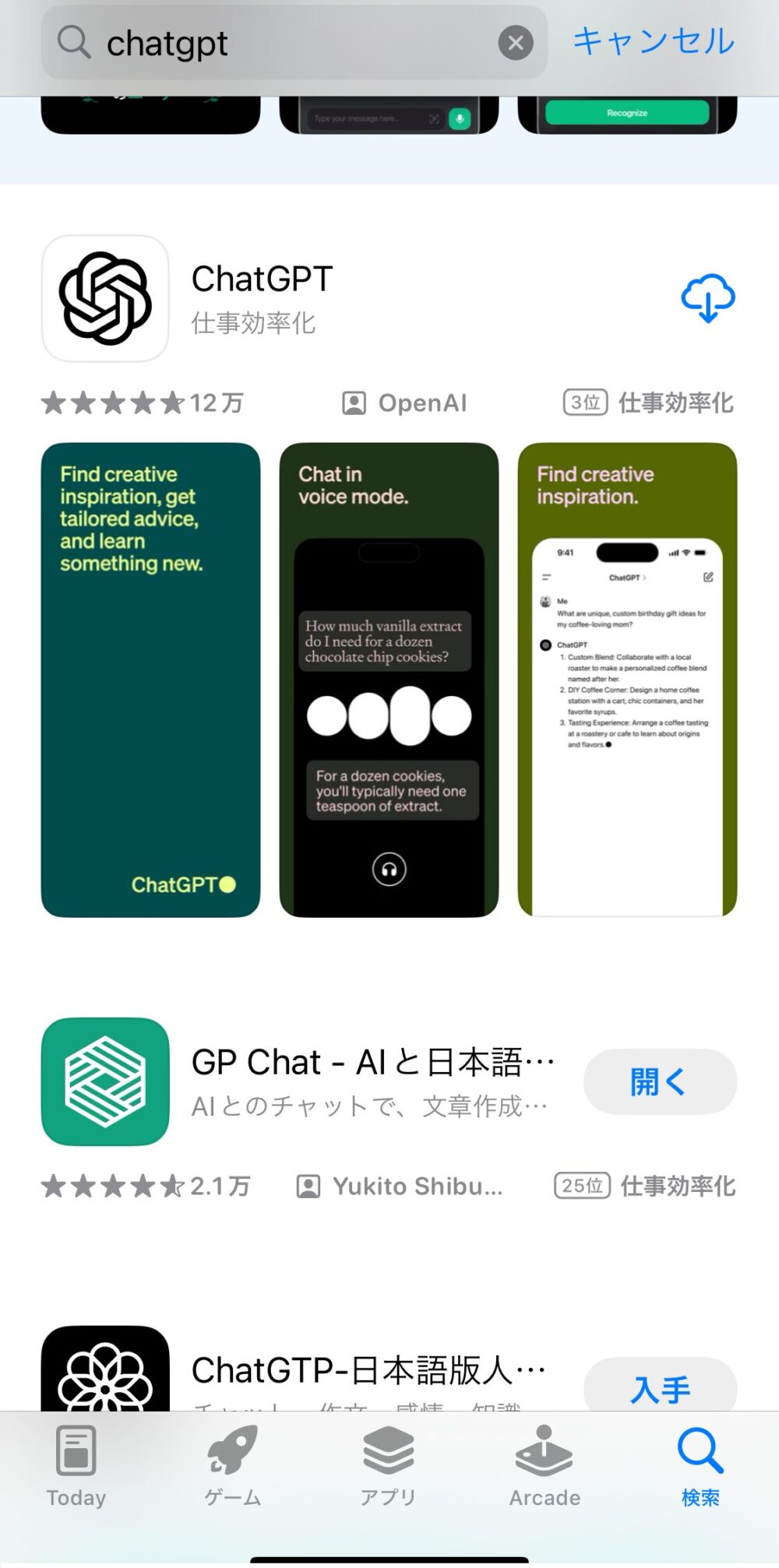
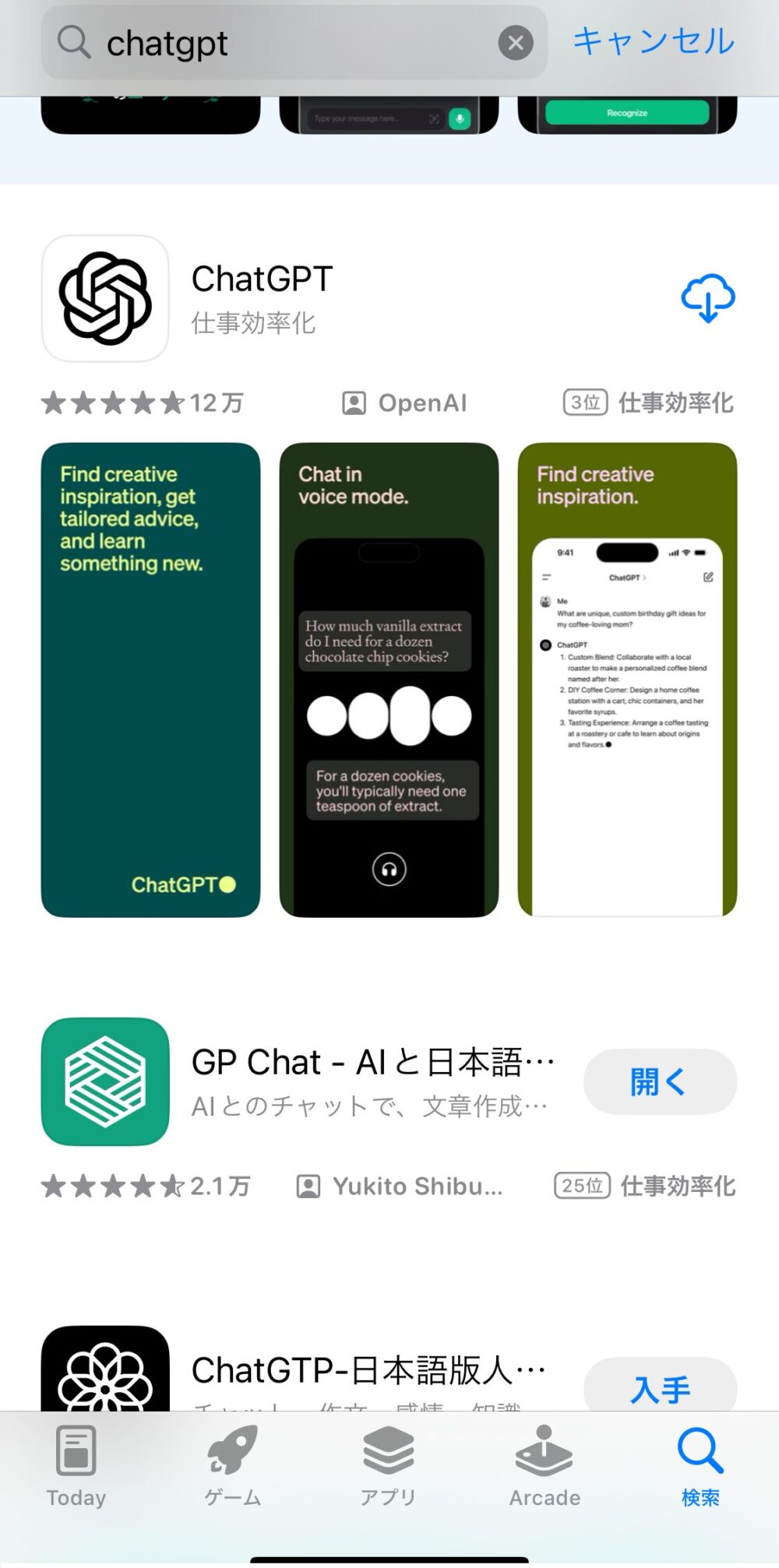
インストールが完了すると「開く」ボタンが表示されます。
タップするとChatGPTが開きます。
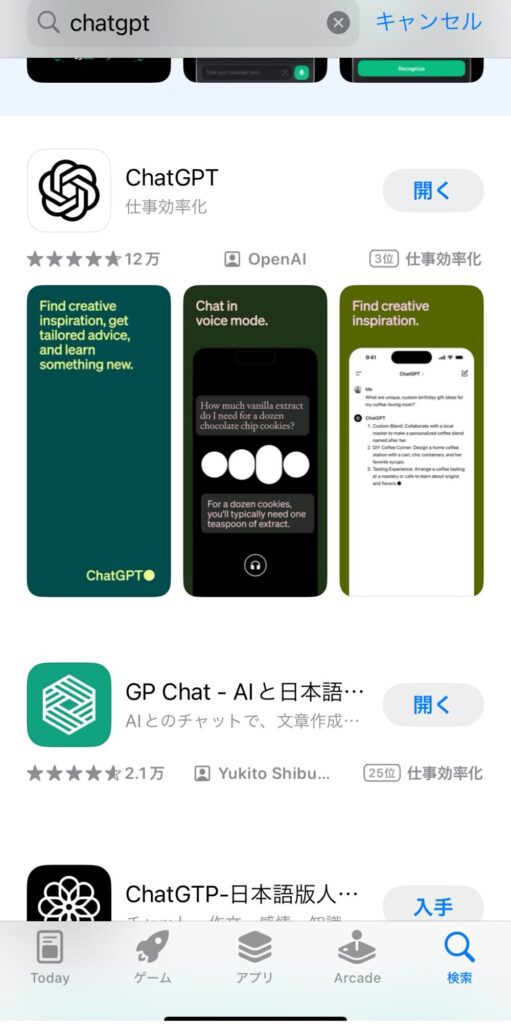
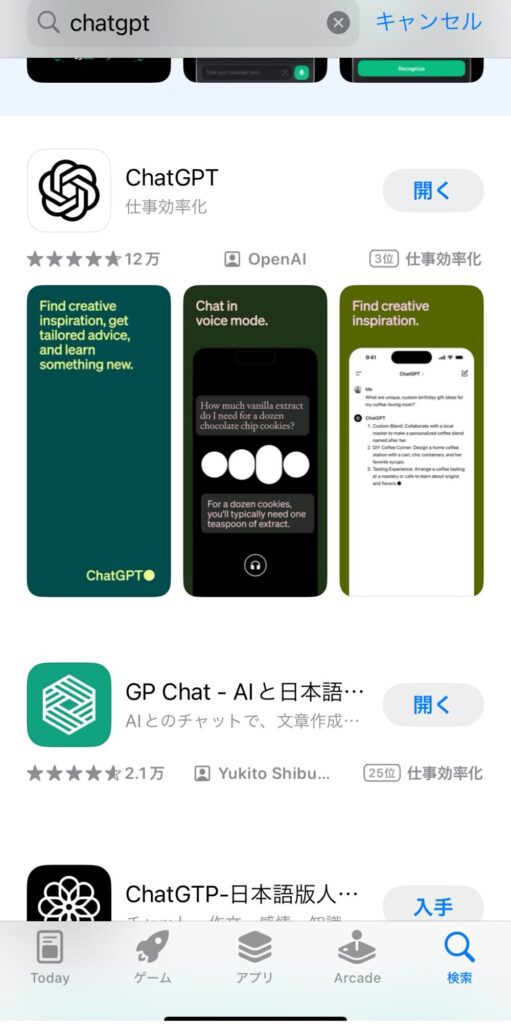
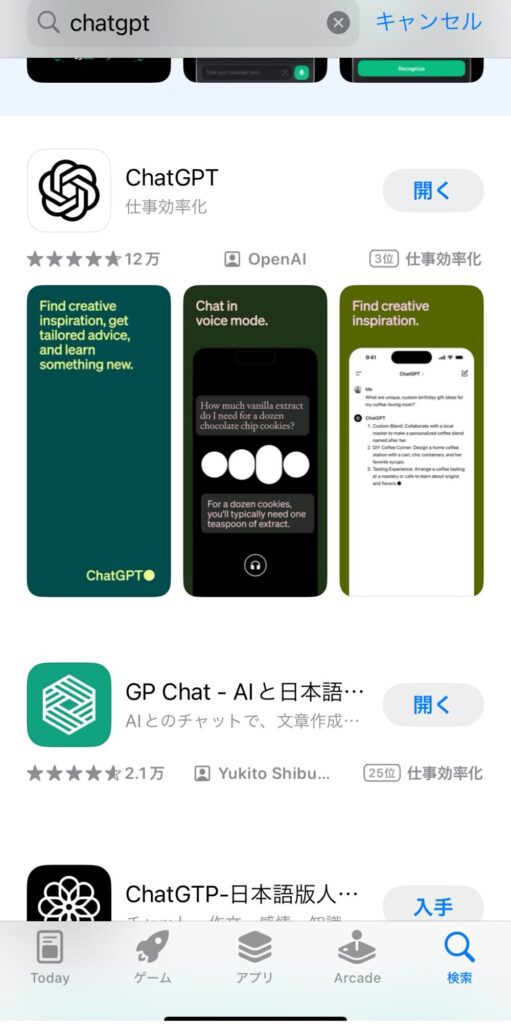
アカウント作成
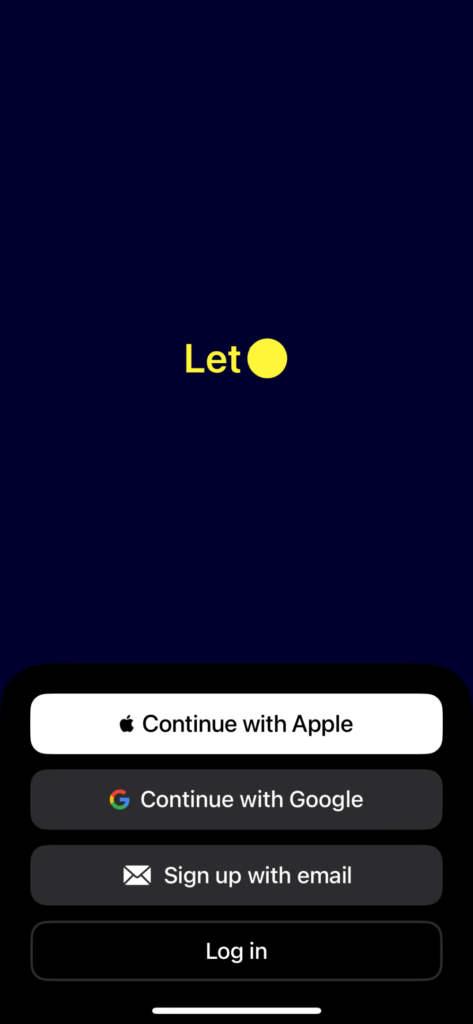
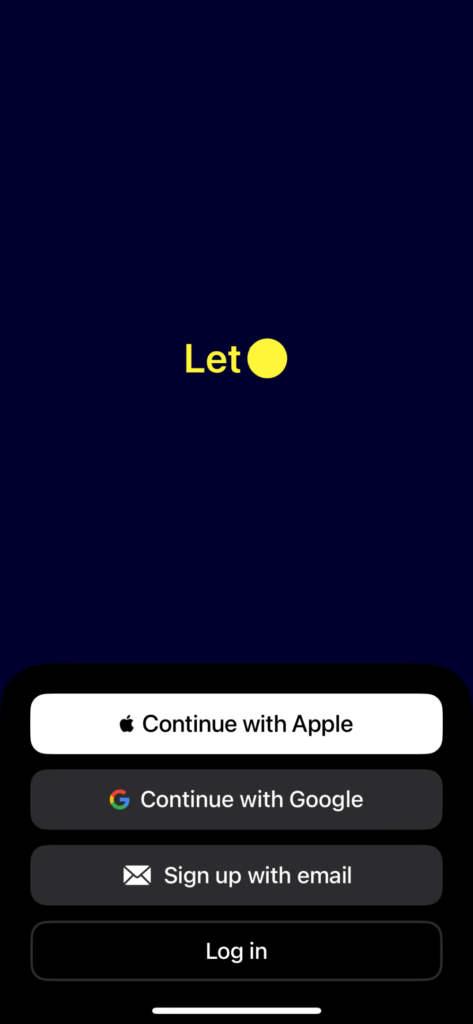
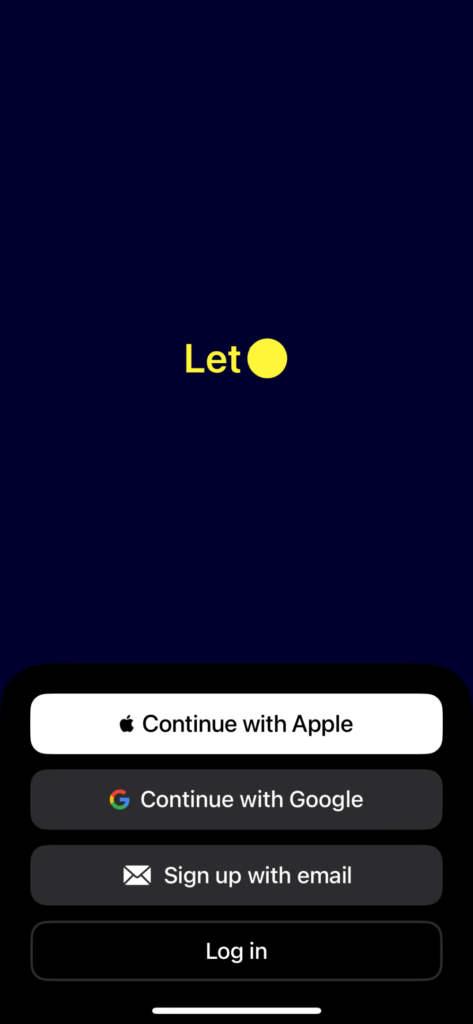
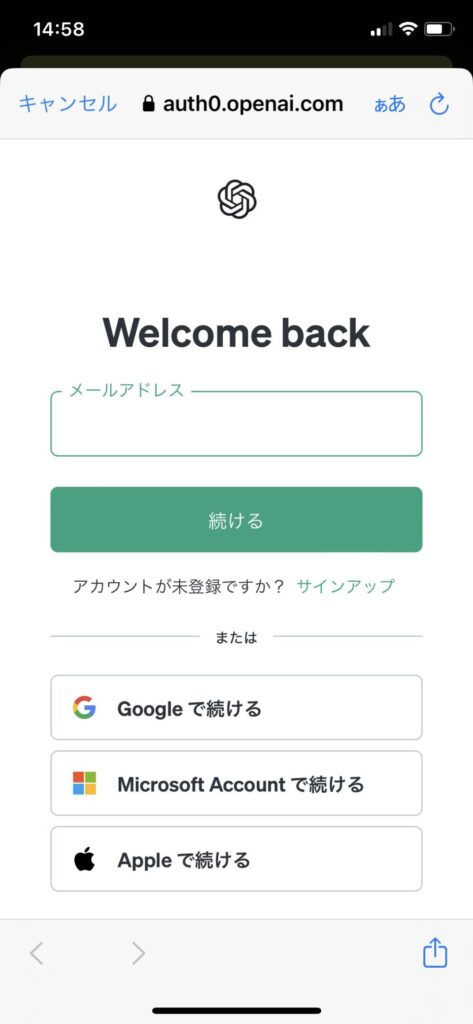
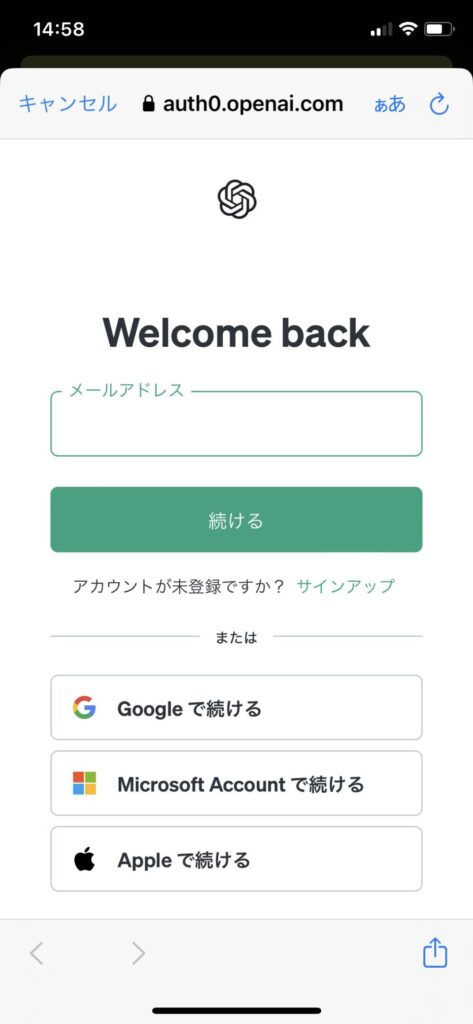
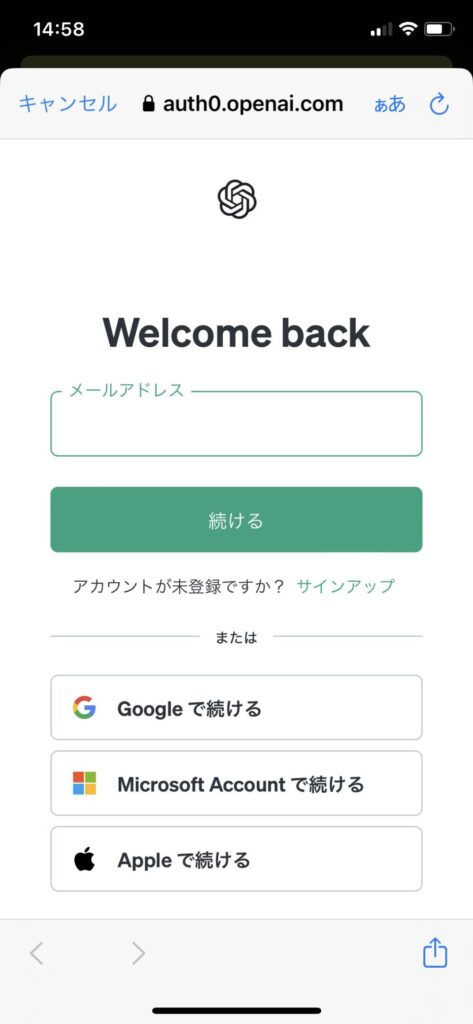
ブラウザ版と同じ手順でアカウントを作成してください。
基本的な使い方
基本的な使い方はブラウザ版と同じで、入力欄に質問やコメントを入力するだけです。
それから送信ボタンをタップすると、ChatGPTが返答を返します。
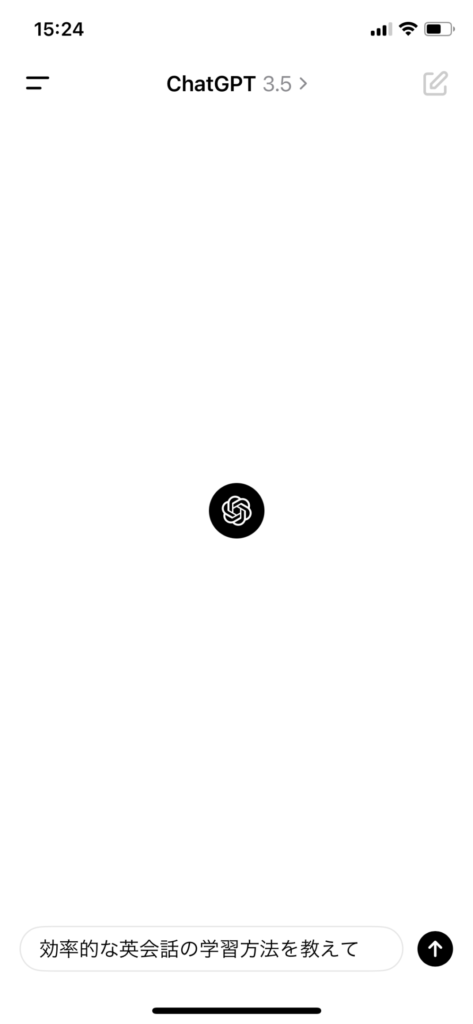
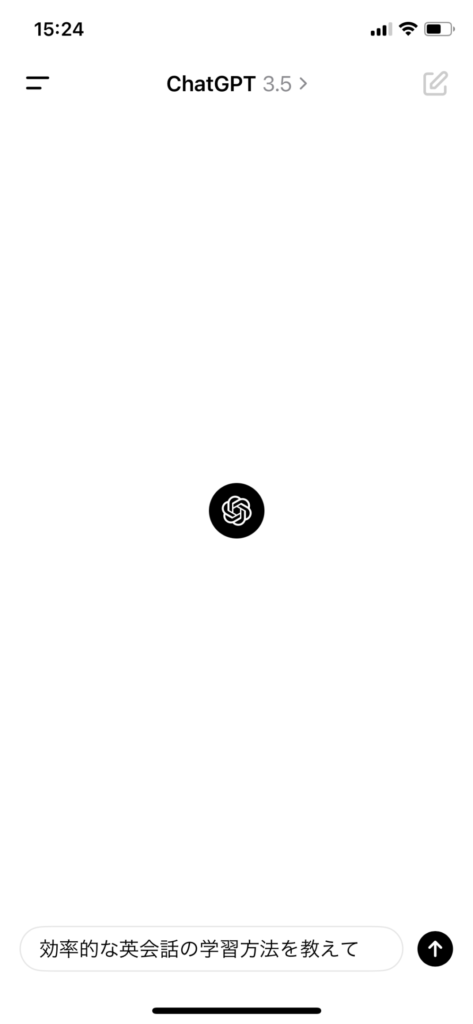
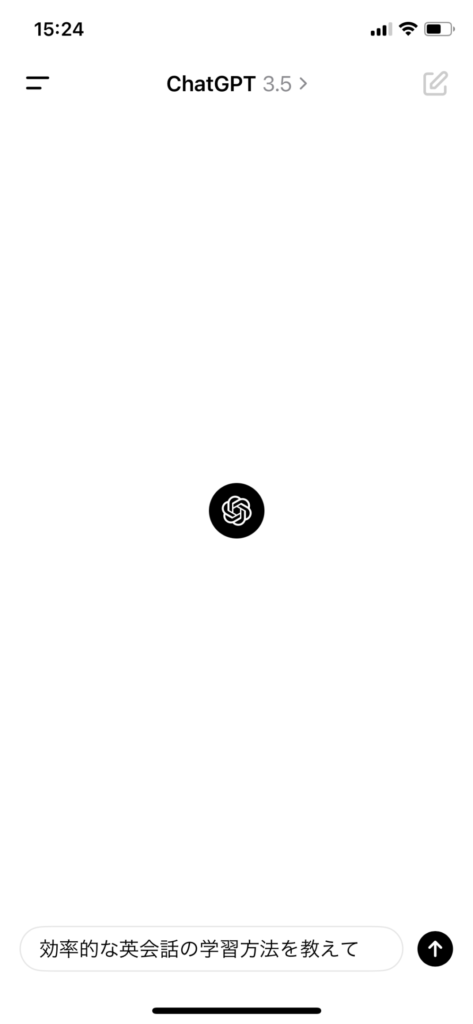
また、アプリ版には音声入力機能があります。
入力欄が空の状態だとマイクボタンが表示されるのでタップします。
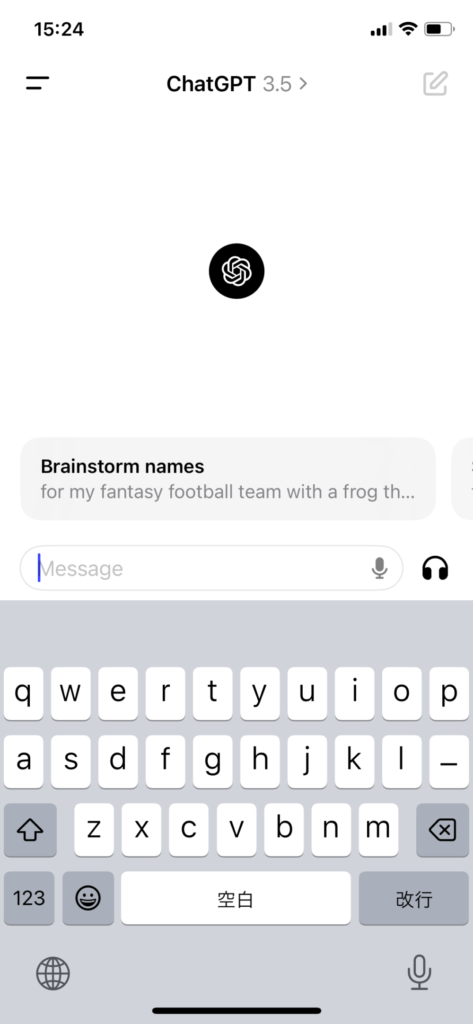
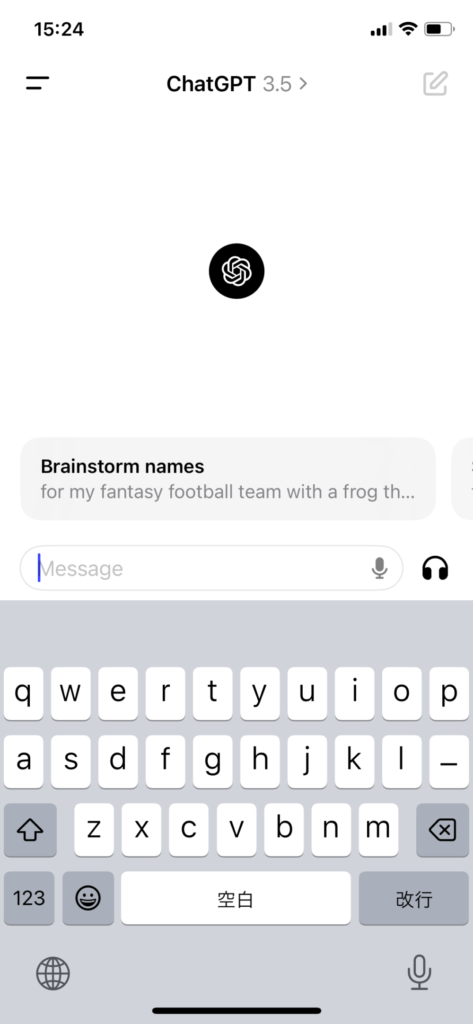
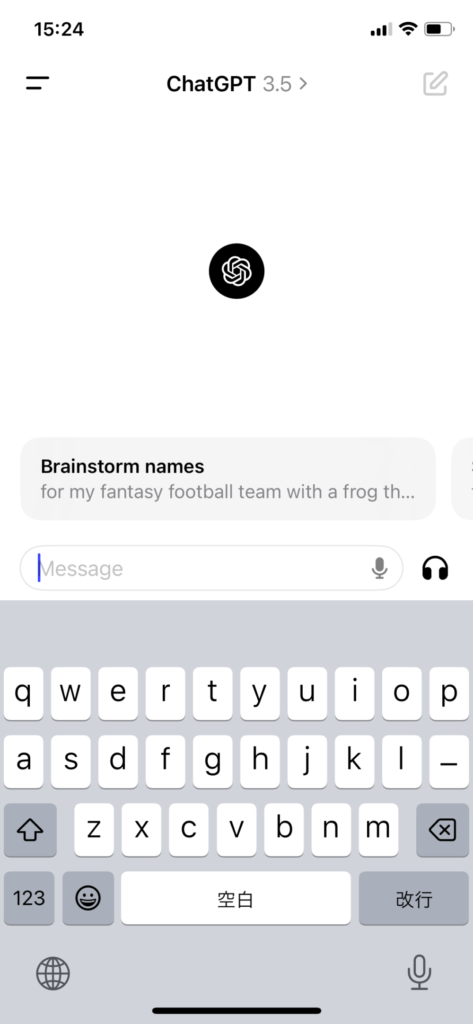
以下のような画面が表示されたらChatGPTに質問等は喋ってください。
話し終わったら四角ボタンを押すと、入力欄に喋った内容が文字起こしされます。
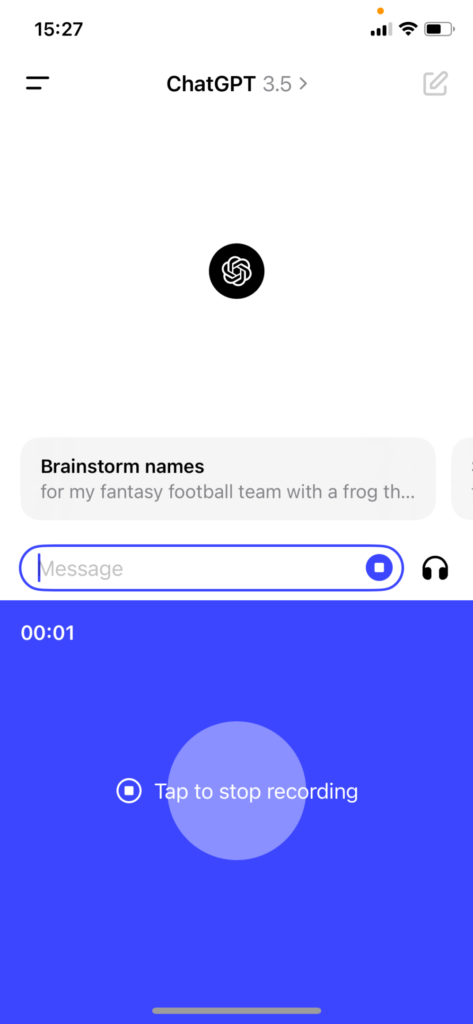
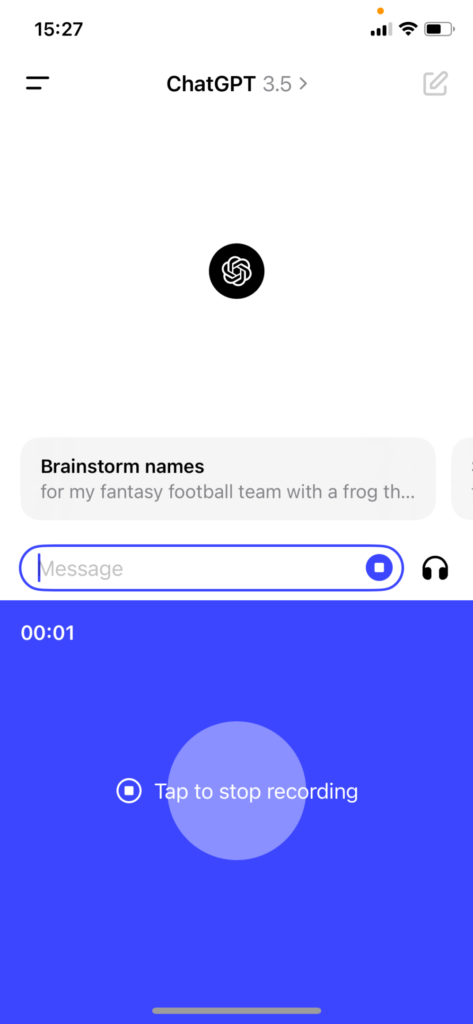
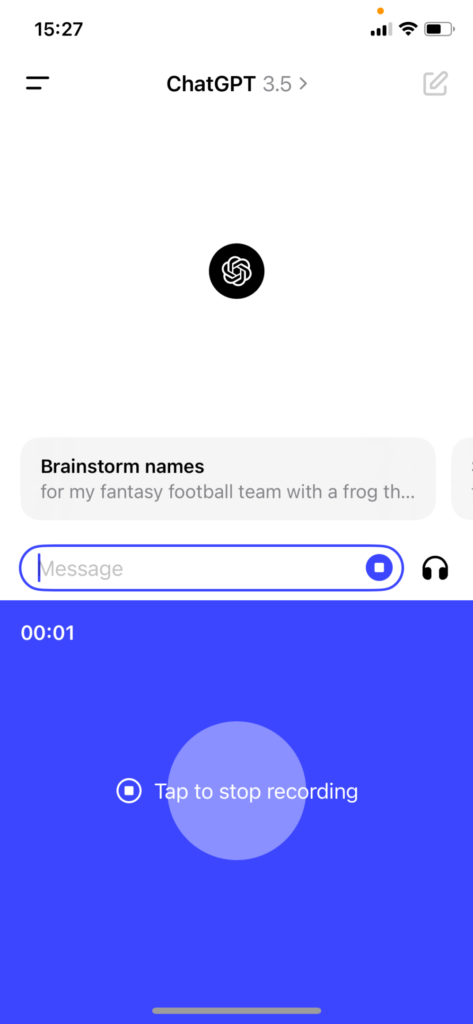
ChatGPTの活用方法
英会話を勉強するためにChatGPTを活用する方法はいくつかあります。
以下に、その中から3つの方法を挙げてみます。
会話の練習
ChatGPTを使って日常会話やトピックに関する会話をシミュレートすることができます。例えば、ChatGPTに英語で挨拶や自己紹介をするように促すことで、自然な流れの会話を練習することができます。ChatGPTはリアルな応答を生成するため、会話の流れや表現の使い方を学ぶのに役立ちます。
質問と回答
ChatGPTに質問を投げかけ、その回答を聞くことで、英語での質問と適切な回答のパターンを学ぶことができます。例えば、日常会話や旅行、食事、趣味などのトピックに関する質問を考え、ChatGPTに対してそれらの質問を投げかけてみましょう。ChatGPTが自然な英語で回答するので、その表現や文法を学ぶことができます。
会話の分析とフィードバック
自分の英会話を録音したりテキストで記録してからそれをChatGPTに提供し、自然な英語の解釈や文法の確認、適切なフレーズの使用などについてフィードバックを受けます。ChatGPTからのフィードバックを活用して、間違いを理解し、正しい表現を身につけます。また、文法や表現のアドバイスを元に、自分の会話スキルを向上させるための練習を行います。
注意点とトラブルシューティング
ChatGPTを英語学習に使用するにあたってはいくつかの注意点があります。また、使用中に遭遇する可能性のある問題に対処するためのトラブルシューティングのヒントもあります。この章では、これらのポイントに焦点を当てます。
注意点
正確さを確認する
ChatGPTは非常に高度なモデルですが、時に誤った情報や不自然な表現を提供することがあります。特に専門的な用語や地域特有の表現を学ぶ場合、他の信頼できる資料も参照して正確さを確認してください。
会話の文脈を明確にする
ChatGPTは提供された情報を基に回答します。そのため、質問や会話の文脈が不明瞭だと、望んでいる回答を得られないことがあります。質問や話題に関する詳細をできるだけ明確に伝えましょう。
練習のバランスを取る
聞く、話す、読む、書くの4技能をバランスよく練習することが言語習得には重要です。ChatGPTは読み書きの練習には適していますが、聞く・話す練習には限界があります。他のリソースやツールと併用して、総合的な学習を心がけましょう。
個人情報の保護
個人情報やプライバシーに関わる情報を共有しないようにしてください。これには住所、電話番号、メールアドレスなどが含まれます。
よくある問題とその解決方法
- ChatGPTは無料で使えるのか?
-
ChatGPTは無料で使用できるバージョンと、より高度な機能を提供する有料版(Plus,Team)があります。
以下は無料版と有料版(Plus)の主な違いです。- Plus版の場合はサーバ混在時にも優先して利用できる ↩︎
- ChatGPTの学習データは、2021年9月までで最新の情報は含まれていないが、WebブラウジングをONにすると、Webから取得した最新情報を回答に含められる。 ↩︎




Plus版には他にもGTPsという、自分好みにChatGPTをカスタマイズできる機能もあります。私も自分の英語学習やブログ記事の作成などで活用させてもらっています!
- 言語サポートについて
-
ChatGPTは日本語を始め、多くの言語をサポートしており、英語、スペイン語、フランス語、ドイツ語など、多様な言語での対話が可能です。ただし、英語が最も高度なサポートを受けている言語であるため、英語での対話が最も精度が高いと言えます。
- サポートやヘルプを受ける方法は?
-
ChatGPTは基本的な質問や使い方についてのヘルプを提供できます。例えば、機能の使い方や特定のコマンドについて尋ねることができます。またOpenAIの公式ウェブサイトや、ChatGPTに関する公式ドキュメント、FAQセクションをチェックすることで、多くの一般的な質問や問題の解決策を見つけることができます。
トラブルシューティング
特にブラウザ版を使用している場合、ブラウザのキャッシュやクッキーの蓄積が原因で問題が発生することがあります。これらを定期的にクリアすると、問題が解決することがあります。
アプリ版で問題が解決しない場合、アプリの再インストールが有効な場合があります。これにより、多くの一般的な問題が解決することがあります。
上記の解決策で問題が解決しない場合、公式サポートに連絡することをお勧めします。公式ウェブサイトには、サポートチームへの連絡方法が記載されています。
私がブラウザ版のChatGPTを使用するときもたまにフリーズして操作が効かなくなることがありましたが、今のところはキャッシュをクリアすることで解決できていますね。
まとめ
ChatGPTは、その柔軟性と多様な応用可能性により、今日のデジタル社会において重要なツールの一つとなっています。この記事を通じて、ChatGPTのブラウザ版およびアプリ版の始め方、基本的な活用方法、そして使用上の注意点について詳しく見てきました。最後に、ChatGPTを英語学習に取り入れることの利点を総括し、この記事を締めくくりたいと思います。
英語学習でChatGPTを使う利点
- リアルタイムでの対話が可能
-
英語の質問に対して即座に回答が得られるため、実践的な会話スキルを向上させることができます。
- 幅広いトピックに対応
-
日常会話からビジネス英語、文化や歴史に関する深い話題まで、多岐にわたる内容で学習を進めることが可能です。
- 誤りの訂正とフィードバック
-
言語の誤用や文法ミスを指摘してくれるため、正しい英語表現を身につけることができます。
- 柔軟な学習スタイル
-
自分のペースで学べるため、忙しい人でも効率的に英語学習を進めることができます。
- アクセシビリティ
-
ブラウザ版とアプリ版があるため、どのデバイスからでもアクセスしやすく、場所を選ばずに学習を続けられます。
終わりに
ChatGPTは、その可能性を最大限に引き出すためには、ユーザーの創造性と探究心が求められるツールです。これを読んだ後、ぜひChatGPTを活用して、実際に英語での会話を試してみてください。また、ChatGPTを使いながら、ご自身の学習方法や英語力向上のために新しいアプローチを探求することをお勧めします。ChatGPTはただのツールではなく、英語学習の旅における貴重なパートナーとなるでしょう。